
手机助手怎么传文件到电脑 360手机助手手机文件如何传到电脑上
发布时间:2024-03-08 10:35:51 来源:锐得游戏网
手机已经成为人们生活中不可或缺的一部分,我们几乎把所有的重要文件和数据都存储在手机中,有时候我们需要将手机中的文件传输到电脑上进行备份或编辑,这时候就需要借助手机助手来实现这一功能。360手机助手作为一款功能强大的手机管理软件,不仅可以帮助我们管理手机上的各种应用和数据,还可以方便快捷地将手机文件传输到电脑上。接下来我们将介绍如何使用360手机助手将手机文件传输到电脑上,让我们一起来了解一下吧。
360手机助手手机文件如何传到电脑上
操作方法:
1.首先将手机通过数据线连接到电脑上。

2.打开电脑上的360手机助手软件,助手软件会自动识别并连接手机。
如果是第一次连接手机,助手软件会花一点时间进行手机的驱动安装和配置;如果之前已经做过了配置就会很快连接上手机。
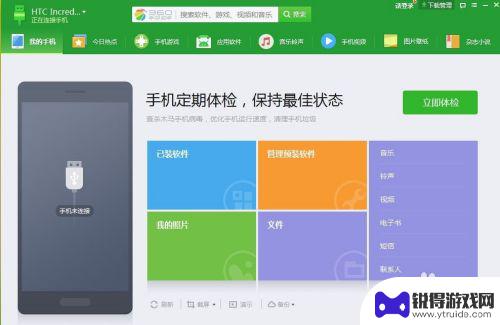
3.连接成功后,会在助手软件中显示手机的实时桌面。
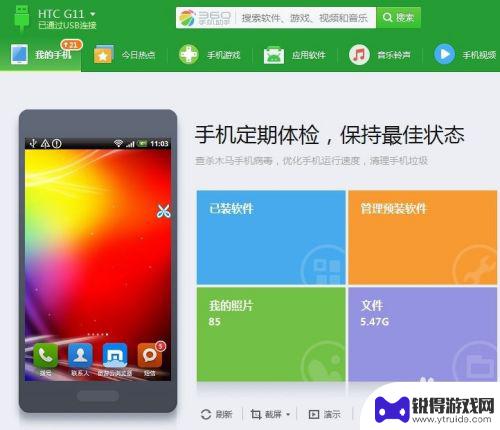
4.我们点击软件界面中的【文件】,进入文件管理界面。

5.【文件管理】中可以直接管理手机中的照片、音乐和SD卡里的文件。

6.我们尝试发送手机截图文件,先在SD卡中找到对应的文件夹【screenshot】和里面的文件。
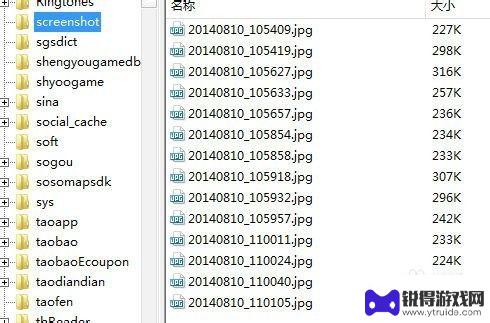
7.全选要发送到电脑的文件,点击界面中的【发送到电脑】按钮。
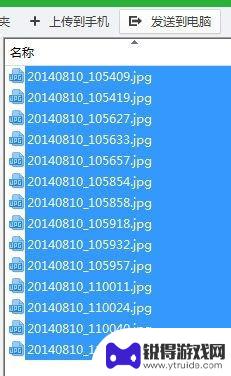
8.在弹出的【浏览文件夹】中选择导出的文件位置。

9.经过一段时间后,文件导出成功。
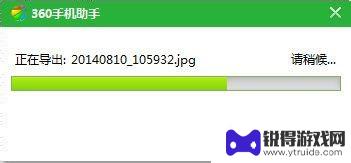
10.现在就可以在电脑的对应文件夹中看到从手机上发送的文件了。
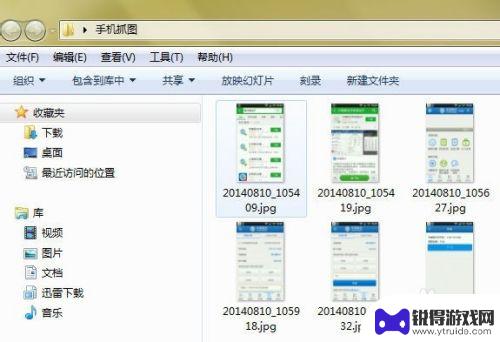
以上就是手机助手怎么传文件到电脑的全部内容,有需要的用户可以按照以上步骤进行操作,希望对大家有所帮助。
热门游戏
- 相关教程
- 小编精选
-

电脑的文件怎么传到手机上 电脑如何传输文件到手机
电脑的文件怎么传到手机上,在现代社会中,电脑和手机已成为我们日常生活中不可或缺的工具,我们常常会面临一个问题:如何将电脑上的文件传输到手机上呢?这是一个常见的需求,比如我们可能...
2023-10-08
-
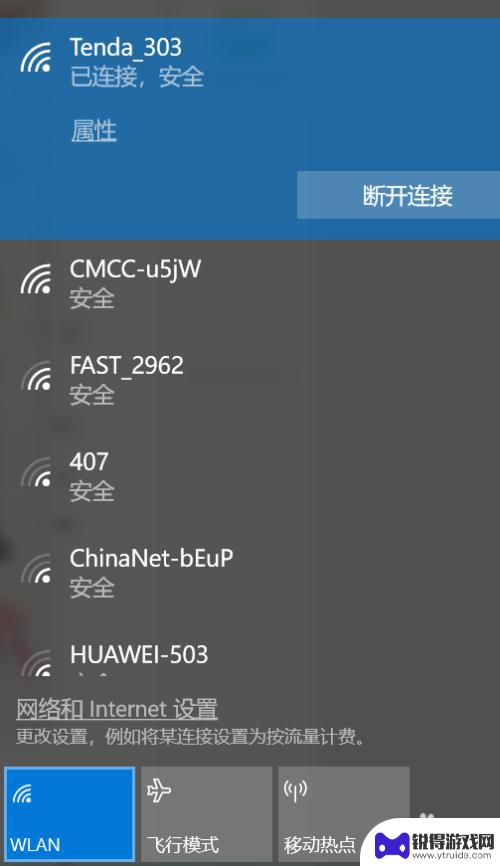
华为手机文件怎么传到电脑上 华为手机与电脑如何通过华为Share互传文件教程
华为手机文件怎么传到电脑上,在现代社会中,手机和电脑已经成为我们日常生活中不可或缺的工具,有时候我们会遇到将华为手机上的文件传输到电脑上的问题。幸运的是,华为Share这一功能...
2023-10-23
-
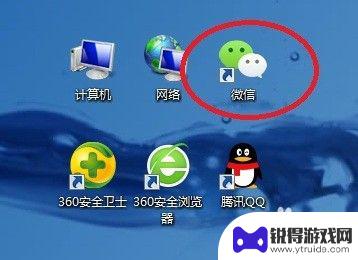
怎么把手机上微信的文件传到电脑上面 怎样将手机微信中的文件传到电脑
怎么把手机上微信的文件传到电脑上面,如今,微信已成为人们日常生活中不可或缺的通讯工具之一,随着我们在手机上收发的微信文件越来越多,有时候我们会想将其中的重要文件传输到电脑上进行...
2023-10-11
-

如何给电脑传文件到手机 电脑上的文件怎么传到手机上
在现代社会中电脑和手机已成为我们生活中不可或缺的工具,随着信息的不断增长和传输的需求,我们常常面临一个问题:如何将电脑上的文件快速传输到手机上?幸运的是现在有许多简单而有效的方...
2024-02-11
-

如何把手机上的内容传到电脑上 USB线传输手机文件到电脑的步骤
在日常工作和生活中,我们经常需要将手机上的文件传输到电脑上进行编辑或备份,而使用USB线传输手机文件到电脑是一种常见且方便的方法。通过简单的连接,我们可以轻松地将手机中的照片、...
2024-04-04
-
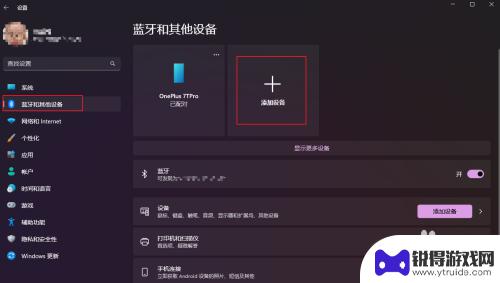
怎么用手机蓝牙传文件到电脑 电脑手机蓝牙传输文件注意事项
随着科技的不断进步,手机蓝牙已经成为了我们日常生活中不可或缺的一部分,传输文件是我们经常需要用到手机蓝牙的功能之一,尤其是将文件从手机传输到电脑上。许多人在使用手机蓝牙传输文件...
2024-02-20
-

苹果6手机钢化膜怎么贴 iPhone6苹果手机如何正确贴膜钢化膜
苹果6手机作为一款备受追捧的智能手机,已经成为了人们生活中不可或缺的一部分,随着手机的使用频率越来越高,保护手机屏幕的需求也日益增长。而钢化膜作为一种有效的保护屏幕的方式,备受...
2025-02-22
-

苹果6怎么才能高性能手机 如何优化苹果手机的运行速度
近年来随着科技的不断进步,手机已经成为了人们生活中不可或缺的一部分,而iPhone 6作为苹果旗下的一款高性能手机,备受用户的青睐。由于长时间的使用或者其他原因,苹果手机的运行...
2025-02-22















